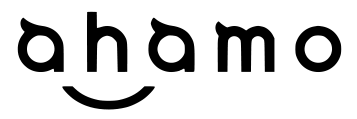My docomoアプリが便利!主な機能と使い方を解説

カテゴリ: ドコモ
My docomoアプリはドコモのスマートフォンに標準でインストールされている無料のドコモ公式アプリです。
My docomoアプリでは、毎月の利用料金やデータ通信量を始め、さまざまな情報の確認や手続きができます。ドコモを契約しているスマートフォンユーザーであれば、My docomoアプリの利用をオススメします。
本記事では、My docomoアプリの具体的な機能や使い方、エラーが出る場合の対処法を紹介します。今まで利用していなかった人は、ぜひ本記事を参考にMy docomoアプリを使いこなしてみましょう。
最新機種〜旧モデルまで!
オンラインショップ 最大22,000円割引
目次:
My docomoアプリの主な機能と使い方
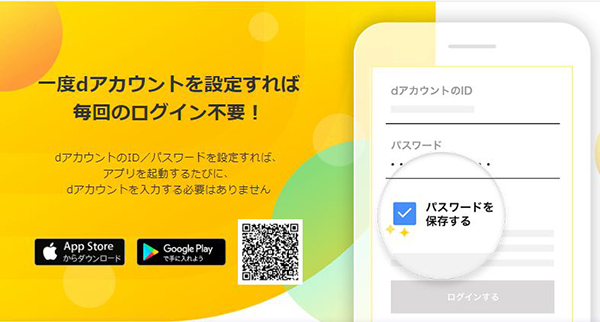
My docomoアプリは、ドコモユーザーにぜひおすすめしたいアプリです。毎月の利用料金やデータ通信量、契約中の料金プランやサービス、保有しているdポイントなどが一括で確認できます。
さらに、確認だけでなく、変更手続きまでアプリ上で完結します。これまでドコモショップやWebサイト上で行っていた手続きが、アプリから手軽にできる点が最大のメリットです。
他にも、My docomoアプリにはさまざまな特徴があります。まずはMy docomoアプリの主な機能と使い方を解説します。
料金を確認する
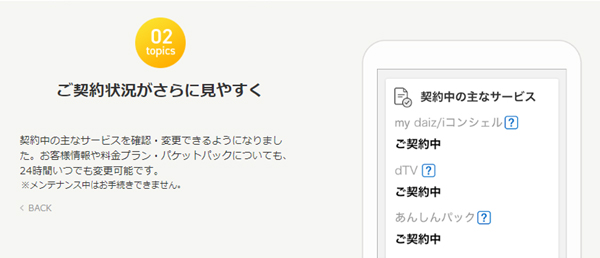
My docomoアプリでは、利用料金を確認できます。確認の手順は、以下のとおりです。
1. My docomoアプリで「料金」の項目をタップ
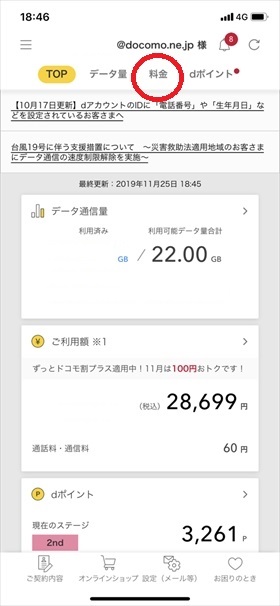
2. 毎月の利用料金を確認ができる
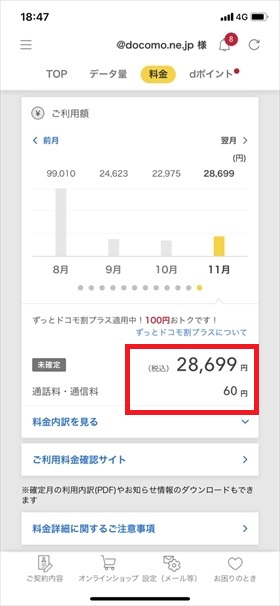
3. さらに「料金内訳をみる」をタップすれば、利用料金の内訳が表示される
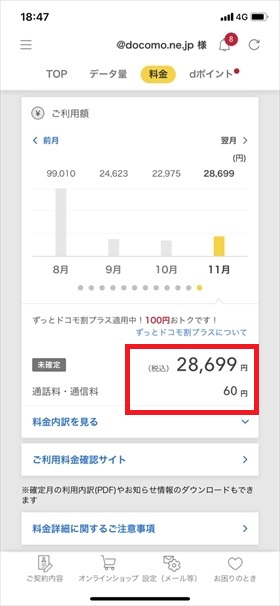
このページを確認すれば、何にいくら使ったのかが一目瞭然です。利用明細を毎月確認することで、通信費の節約にもつなげられますね!
当月分の利用料金はもちろん、過去の分も確認可能です。過去から現在まで、最大12ヶ月分の利用額の推移がグラフで表示されており、前月や前々月との比較も簡単に行えます。
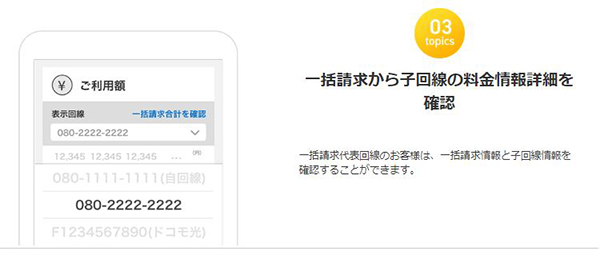
一括請求の代表回線であれば、プルダウンから子回線ごとに、利用料金詳細を確認することも可能です。
たとえば家族で一括請求を組んでいる場合、お子さんの毎月の携帯料金はいくらなのか、何にいくら使っているのかが代表回線からすぐにチェックできます。
お子さんのスマホ利用の管理にも役立てられるため、非常に便利です。
データ利用量を確認する
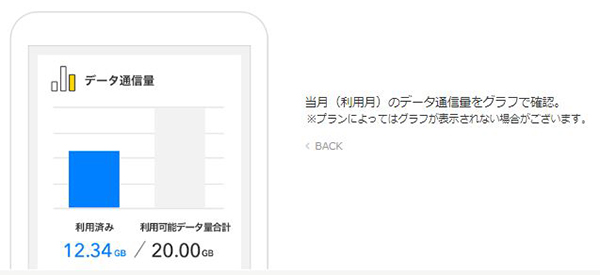
My docomoアプリで「データ量」のタブを選択すれば、毎月のデータ利用量を確認できます。当月の利用済みデータ通信量と利用可能なデータ量のグラフが並んで表示されるため、あとどれくらい使うとインターネットの速度制限がかかるかが一目でわかります。
シェアパックの代表回線なら、シェアグループ内の回線ごとのデータ利用量も確認可能です。シェアグループ内のどの回線がどのくらいデータ量を使っているか把握して、シェアグループ全体のデータ利用量節約に役立てましょう。
データ量のページを下にスクロールさせると、直近3日間のデータ通信量や、直近数ヶ月のデータ通信量を閲覧もできます。
さらに、当月の利用可能データ量が残り10%を下回った場合と、速度制限がかかった場合は、アプリ起動時にお知らせしてくれる機能も搭載しています。利用可能データを超えてしまったときは、アプリからそのまま「スピードモード」や「1GB追加オプション」を申し込むことも可能です。
このように、My docomoアプリには、毎月のデータ利用量を手軽に確認・節約できる機能が多数備わっています。
契約中の料金プランを確認する
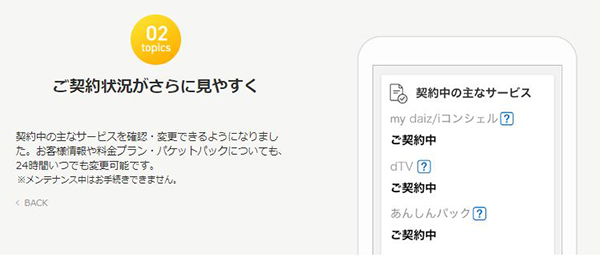
My docomoアプリから、自分が契約している料金プランやパケットパックを確認できるのも嬉しいポイントです。確認の手順は、以下のとおりです。
1. My docomoアプリを開き、「ご契約内容」のタブをタップする
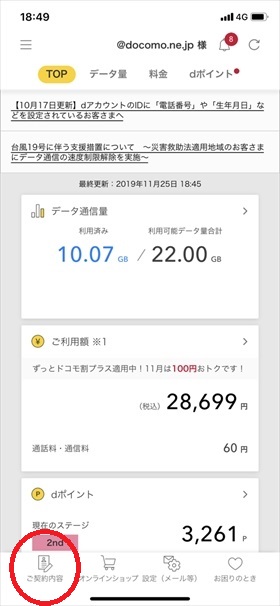
2. 契約内容が表示される
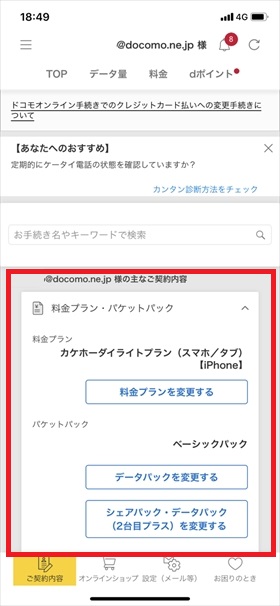
上記の手順で、契約内容がすぐに表示されます。
契約内容のタブからは、契約中・未契約のサービスや、利用機種情報、登録している会員情報なども閲覧可能です。自分がどんなサービスを契約しているか、使用している機種の利用期間はどれくらいかなどを調べる際に便利ですね。
さらに、ページの下部からは料金シミュレーションも行えます。機能を組み合わせれば、料金プランの確認から最適なプランの選定、プランの変更まですべてアプリで完結させることが可能です。
これならドコモショップに行く時間がなくても、定期的に料金プランを見直して無駄な出費を抑えられます。
料金プランを変更する
先述の料金プランやパケットパックを確認するページから、そのまま料金プランを変更もできます。料金プランを変更するときは、ドコモショップ窓口で手続きしなければならないと思いがちですが、My docomoアプリを使えば、スマホ上で手軽にプラン変更が可能です。
同様に、契約中のサービスや会員情報の変更も、My docomoアプリを使えば簡単に行えます。不要になったサービスを解除したいときや、登録住所を変更したいときなどは、My docomoアプリを活用して、手続きの時間を短縮しましょう。
また、My docomoアプリ上で契約内容を変更する際に便利なのが、キーワード検索機能です。変更したい内容のページが見つけられない場合は、検索バー内に「パケット」や「dTV」などキーワードを打ち込めば、該当ページを検索できます。
dポイントを確認する
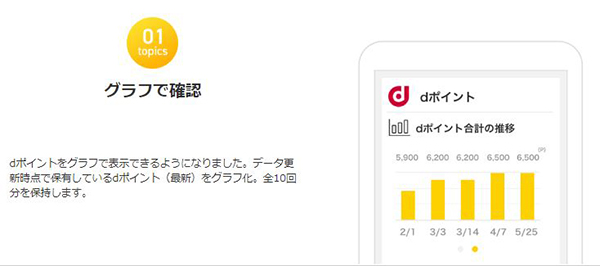
My docomoアプリ内でdポイントの項目をタップすると、毎日のdポイントの推移がグラフで表示されます。
dポイントのデータは全10回分保持され、獲得した日や利用した日が一目でチェックできて便利です。グラフの下にある「ポイント獲得・利用歴を見る」をタップすれば、詳細な履歴の確認もできます。
dポイント確認ページをスクロールさせると、現在保有しているdポイントの合計や有効期限も確認可能です。さらに、ドコモ会員のステージ情報確認やクーポンの取得、キャンペーンへのエントリーなど、さまざまな関連動作が行えます。
dポイントは、街のお店やインターネットショッピングで活用できるお得なポイントです。My docomoアプリでのdポイント確認ページを活用して、dポイントをよりお得に利用しましょう!
ログインは初回のみでOK
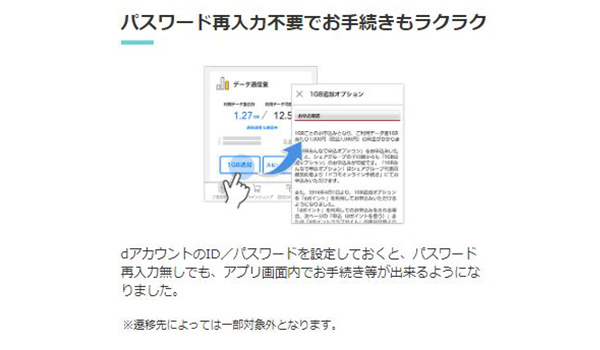
My docomoアプリをインストール後、初回ログイン時にパスワードを保存しておけば、以降はIDやパスワードを入力する必要はありません。
数字や記号を入力してログインするのは手間がかかる作業ですので、アプリを開くだけですぐに情報が閲覧できるのは嬉しいポイントですね。
加えて、My docomoアプリでは、1つのアプリ内で複数アカウント(20件まで)の情報を管理できます。自分のスマホに入っているMy docomoアプリで、所有しているタブレットや家族のスマホの分までログインしておけば、一カ所ですべての情報が管理できることになります。
ログインが必要なのは初回のみのため、他の端末のログイン情報を記憶しておく必要もありません。
Androidならウィジェットが便利
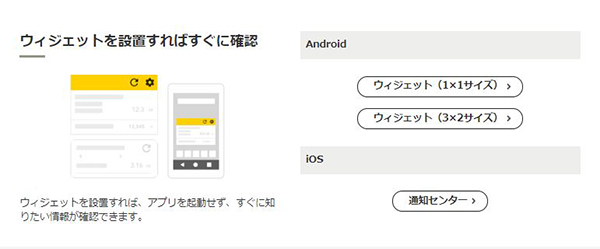
Androidユーザーであれば、My docomoアプリのウィジェットを使うことでより便利になります。ウィジェットとは、アプリを起動することなく、ホーム画面から任意の情報を閲覧できる機能です。
アプリを開かずに設定した情報を確認できる
Androidスマホでホーム画面にMy docomoのウィジェットを設置すれば、アプリを開かずにホーム画面から一目で情報を確認できます。ウィジェットで表示する情報は、さまざまな項目の中から任意に設定可能です。主な項目は、以下のとおりです。
・利用額
・通話料・通話料計
・通信量3日間計
・通信量当月計
・利用可能データ量
ウィジェットのサイズは、1×1と3×2の2種類です。選んだサイズによって、表示できる項目も異なります。
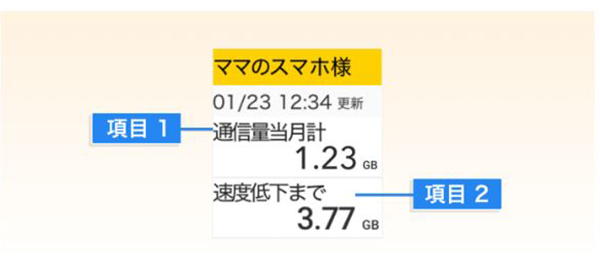
1×1サイズのウィジェットでは、表示させられる項目は2つまでになっています。表示項目を1つだけにして、より見やすくすることも可能です。
ウィジェットをタップすると、My docomoアプリを起動したりウィジェットの設定画面を開いたりできます。
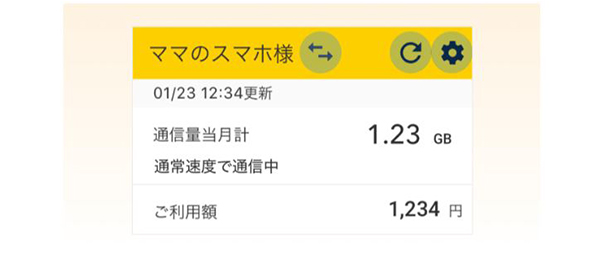
3×2サイズのウィジェットを設置すると、複数アカウントの切り替えに対応できます。上部にはアカウントの切り替えボタンに加え、更新ボタンと設定ボタンが表示されます。設定画面では表示アカウントや表示項目の並び替えなど、より細かく設定することが可能です。
1×1サイズ・3×2サイズともに、自由にサイズ変更できます。方法はウィジェットを長押しし、表示された丸を上下左右にドラッグするだけです。
また、配色パターンをブラック・ホワイトの2色から選ぶこともできます。透明度も変更できますので、スマホのホーム画面に合わせて、見やすくカスタマイズしましょう。
My docomoアプリをウィジェットに設定する方法
続いて、My docomoアプリをウィジェットに設定する方法を紹介します。手順は以下のとおりです。
1.ホーム画面の何もないスペースを長押しして、「ウィジェットを表示」をタップ
2.画面をスワイプして、ウィジェットの候補の中から「My docomoアプリ」を選ぶ
3.My docomoアプリのウィジェットを長押ししたまま下方向に引っ張り、ホーム画面の任意の位置で指を離す
4.My docomoアプリのウィジェットを設置すると説明や注意事項が表示されるので、確認の上「利用する」をタップする
5.dアカウントのIDとパスワードを入力して、「次へ」を押す
6.デザインや透明度を選択して、「OK」をタップすれば設置完了
My docomoアプリのウィジェット設定方法は、利用機種やOSのバージョンによって多少異なりますが、基本的な手順は、上記のようになります。
ウィジェットは、アプリを開くことなく情報が閲覧できる優れた機能です。ドコモ契約中のAndroidユーザーは、My docomoアプリをより便利に使うためにも、ぜひウィジェットを活用してください。
My docomoアプリで認証エラーが出る場合の対処法

My docomoアプリを起動した際、「認証できませんでした。サーバーメンテナンスの可能性がございます」といった旨のエラーが出る場合があります。このエラーが出たときは、dアカウントIDを、他人から推測されやすい形式を設定している可能性が高いです。
このエラーが表示された場合は、IDを変更しない限り、My docomoアプリにはログインできません。ブラウザからdアカウントメニューにログインして、IDを生年月日や電話番号ではない文字列に変更しましょう。
もしくは表示内容のとおり、ドコモサーバーがメンテナンスに入っている可能性があります。その場合は、ある程度時間がたてば、通常どおりログインが可能です。時間がたってもエラー表示が消えない場合は、dアカウントのID変更を試してみましょう。
まとめ
My docomoアプリの基本的な機能や使い方、エラーが出る場合の対処法を紹介してきました。
My docomoアプリは利用料金やデータ量の確認はもちろん、契約内容の変更までできる便利なアプリです。従来はドコモショップで手続きしていたことも、My docomoアプリを活用すればスマホ上で簡単にできるようになります。
ドコモショップに足を運ぶ必要がないため、忙しい社会人や主婦でも簡単に手続きができる点が魅力です。また、ショップで待ち時間に何時間も費やしてしまうようなこともありません。
スマホにインストールされてはいるものの、使ったことがないという人も多いMy docomoアプリは、ドコモユーザーにとっては魅力満載のアプリです。ぜひこの機会に活用してみてください!
最新機種〜旧モデルまで!
オンラインショップ 最大22,000円割引